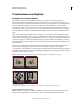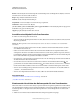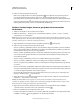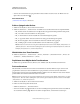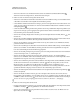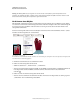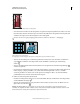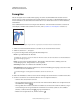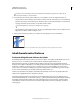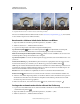Operation Manual
203
VERWENDEN VON PHOTOSHOP
Retuschieren und Transformieren
Letzte Aktualisierung 9.6.2011
Um mehrere Pins auszuwählen, halten Sie beim Klicken die Umschalttaste gedrückt oder wählen Sie im
Kontextmenü die Option „Alles auswählen“.
6 Um das Mesh um einen Pin zu drehen, wählen Sie es aus und führen Sie einen der folgenden Schritte aus:
• Um das Mesh um einen bestimmten Wert zu drehen, drücken Sie die Alt-Taste (Windows) bzw. die Wahltaste
(Mac OS) und bewegen Sie den Mauszeiger in die Nähe der Pins, jedoch nicht direkt darüber. Sobald ein Kreis
angezeigt wird, ziehen Sie mit der Maus, um das Mesh visuell zu drehen.
Der Drehungswinkel in Grad wird in der Optionsleiste angezeigt.
• Um das Mesh automatisch aufgrund der für „Modus“ ausgewählten Option drehen zu lassen, wählen Sie in der
Optionsleiste im Menü „Drehen“ die Option „Auto“.
7 Wenn die Transformation abgeschlossen ist, drücken Sie die Eingabetaste bzw. den Zeilenschalter.
Drücken Sie die Alt-Taste (Windows) bzw. die Wahltaste (Mac OS), um das Mesh um einen ausgewählten Pin zu drehen.
Inhaltsbewahrendes Skalieren
Ändern der Bildgröße und Schützen des Inhalts
Beim inhaltsbewahrenden Skalieren ändern Sie die Größe eines Bildes, ohne wichtige visuelle Inhalte wie Personen,
Gebäude, Tiere usw. zu entstellen. Beim normalen Skalieren sind alle Pixel gleichermaßen von der
Bildgrößenänderung betroffen, das inhaltsbewahrende Skalieren wirkt sich dagegen hauptsächlich auf Pixel in
Bereichen ohne wichtige visuelle Inhalte aus. Das inhaltsbewahrende Skalieren ermöglicht Ihnen das Vergrößern bzw.
Verkleinern von Bildern, um die Komposition zu optimieren, Layoutvorgaben einzuhalten oder das Format zu
ändern. Wenn Sie zum Ändern der Bildgröße in begrenztem Umfang auch normale Skalierung einsetzen möchten,
können Sie den Anteil festlegen, den das inhaltsbewahrende Skalieren haben soll.
Möchten Sie beim Skalieren eines Bildes bestimmte Bereiche beibehalten, können Sie beim inhaltsbewahrenden
Skalieren einen Alphakanal einsetzen, um Inhalte zu schützen.
Das inhaltsbewahrende Skalieren kann bei Ebenen und Auswahlbereichen eingesetzt werden. Bilder können im
Farbmodus RGB, CMYK, Lab oder Graustufen vorliegen; es gibt keinerlei Einschränkungen hinsichtlich der Bittiefe.
Das inhaltsbewahrende Skalieren funktioniert nicht bei Einstellungsebenen, Ebenenmasken, einzelnen Kanälen,
Smart-Objekten, 3D-Ebenen und Videoebenen, außerdem nicht bei mehreren Ebenen gleichzeitig und nicht bei
Ebenengruppen.